Linux offre des structures d'utilisateurs/groupes polyvalentes. Dans cet article, nous allons explorer comment créer et ajouter des utilisateurs à un groupe.
Remarque : Ces instructions fonctionnent avec Red Hat Enterprise Linux, Fedora et CentOS. Ils ont également été vérifiés sur Fedora.
Utilisateurs
Plus de ressources Linux
- Aide-mémoire des commandes Linux
- Aide-mémoire des commandes Linux avancées
- Cours en ligne gratuit :Présentation technique de RHEL
- Aide-mémoire sur le réseau Linux
- Aide-mémoire SELinux
- Aide-mémoire sur les commandes courantes de Linux
- Que sont les conteneurs Linux ?
- Nos derniers articles Linux
Sous Linux, chaque processus a un utilisateur associé, qui vous indique qui a lancé le processus. Chaque fichier/répertoire appartient à un utilisateur et à un groupe. Les utilisateurs associés à un fichier/répertoire peuvent savoir quel utilisateur a accès à ce fichier et ce qu'ils peuvent en faire. Un utilisateur associé à un processus détermine à quoi ce processus peut accéder.
Groupes
Les groupes sont des ensembles d'utilisateurs. Les groupes déterminent les droits d'accès spécifiques des utilisateurs aux fichiers, répertoires et processus. Comme indiqué ci-dessous, un utilisateur peut faire partie de plusieurs groupes à la fois.
Pour voir sous quel utilisateur vous êtes connecté et dans quels groupes vous vous trouvez, exécutez le id commande :

Par exemple, uid=1000(kkulkarn) montre que je suis connecté en tant que kkulkarn (mon nom d'utilisateur) et mon identifiant est 1000 .
gid=1000(kkulkarn) indique dans quel groupe principal je me trouve et groups=... indique dans quels autres groupes je me trouve. Ces autres groupes sont appelés groupes supplémentaires.
Créer un utilisateur
Exécutez la commande ci-dessous pour créer l'utilisateur alice . sudo est requis comme préfixe si vous obtenez un Permission denied erreur.

Comme nous n'avons pas défini de mot de passe lors de la création de l'utilisateur alice, pour changer d'utilisateur et devenir alice, nous devons exécuter la commande suivante :
sudo passwd alice
Il vous demandera :New password et Retype new password . J'ai défini le mot de passe comme demo, et le système a répondu :BAD PASSWORD car il est trop court et donc vulnérable aux attaques. Mais j'ai continué et le mot de passe a été défini; voici le message suivant :
passwd: all authentication tokens updated successfully.

Passons maintenant au nouvel utilisateur, alice, en utilisant su - alice, comme indiqué ci-dessous. Entrez le mot de passe demo lorsque vous y êtes invité.
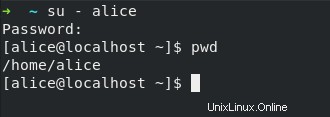
Comme vous pouvez le voir, l'invite indique que nous travaillons maintenant en tant que alice@localhost. Vérifiez pwd (le répertoire de travail actuel) et vous verrez que nous sommes dans le home répertoire pour l'utilisateur alice.
Remarque :Pour utiliser sudo, vous devez faire partie d'un groupe supplémentaire appelé wheel; sinon, vous pouvez voir une erreur :<username> is not in sudoers file. This incident will be reported :

Voici comment résoudre ce problème.
Comment ajouter alice au groupe "roue" pour donner un accès sudo
Exécuter :
id alice et vous verrez le résultat suivant :

Cela nous indique de quels groupes primaires et supplémentaires Alice fait partie.
Modifions alice pour qu'elle fasse partie du groupe wheel en utilisant la commande suivante :

Utilisation de la commande usermod et options -aG, indique au système d'ajouter alice au groupe supplémentaire wheel . Notez que le usermod La commande n'affichera aucune sortie si vous l'exécutez correctement. Si vous exécutez ensuite id alice , vous devriez voir cette sortie :

Puisque alice fait maintenant partie du groupe wheel , nous pouvons passer l'utilisateur à alice, et elle devrait pouvoir créer le répertoire dir1 en tant qu'utilisateur sudo :
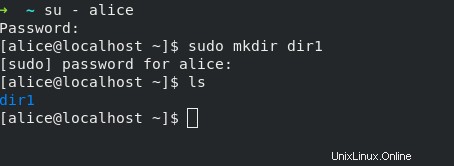
Si vous exécutez ls -la , vous pouvez voir que dir1 a à la fois l'utilisateur et le groupe comme root utilisateur, car nous avons exécuté mkdir commande en tant que sudo utilisateur. Mais si vous l'exécutez sans sudo , dir1 appartiendrait à l'utilisateur alice alice
Maintenant que vous avez vu un utilisateur et un groupe sous Linux, comment créer un utilisateur et le modifier pour l'ajouter à un groupe ? La dernière chose que vous voudrez peut-être faire est de supprimer l'utilisateur que vous avez créé pour cette démo. Je n'expliquerai pas comment faire cela, mais je vous laisse avec les commandes ci-dessous; lancez-le et voyez vous-même le résultat :
id alice
sudo userdel -r alice
id alice
Pour plus d'informations, consultez l'aide de ces commandes en utilisant l'option --help ou -h, ou exécutez man pour